电脑任务栏恢复默认设置技巧,电脑任务栏怎么还原。小编来告诉你更多相关信息。电脑任务栏怎么还原今天为大家介绍电脑任务栏怎么还原和电脑任务栏恢复默认设置技巧IT技巧方面的经验,一起来了解了解吧。很多朋友朋友在使用
电脑任务栏恢复默认设置技巧,电脑任务栏怎么还原。小编来告诉你更多相关信息。
电脑任务栏怎么还原
今天为大家介绍电脑任务栏怎么还原和电脑任务栏恢复默认设置技巧IT技巧方面的经验,一起来了解了解吧。
很多朋友朋友在使用电脑时,突然发现桌面下面的“任务栏”不显示了,这是因为用户误操作,将“显示任务栏”的功能关闭导致的,本期文章就教大家如何设置任务栏。
一、系统设置
点击电脑左下角的开始菜单,找到“齿轮状”图标。如下图:
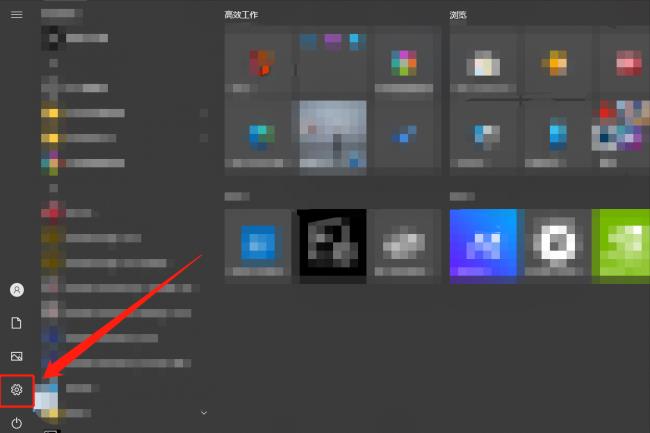
点击该图标,就可以进入系统的“设置”界面。
二、任务栏
进入系统“设置”界面以后,点击“个性化”设置选项。如下图:
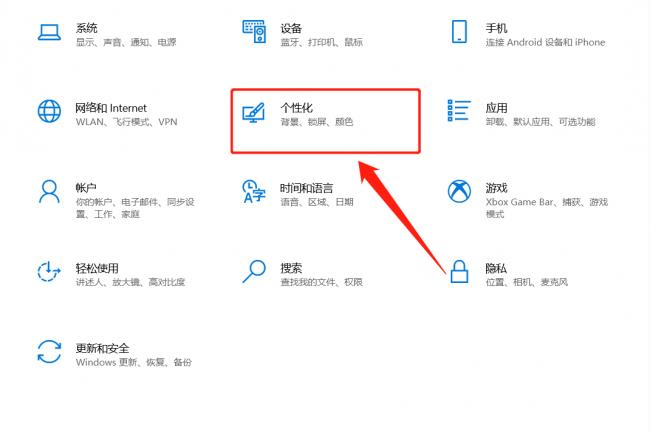
然后在弹出界面的左侧,找到任务栏选项。如下图:
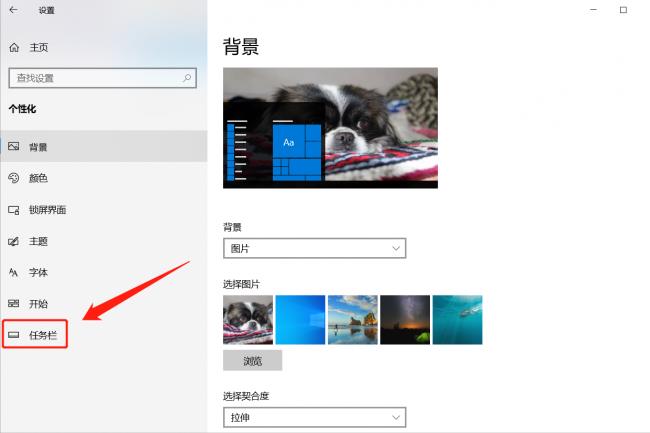
三、修改设置
点击“任务栏”选项,进入任务栏的设置界面。如下图:
电脑任务栏恢复默认设置技巧,电脑任务栏怎么还原。小编来告诉你更多相关信息。
电脑任务栏怎么还原

然后将“在桌面模式下自动隐藏任务栏”选项的开关关闭,再将“任务栏在屏幕上的位置”设置成“底部”。如下图:
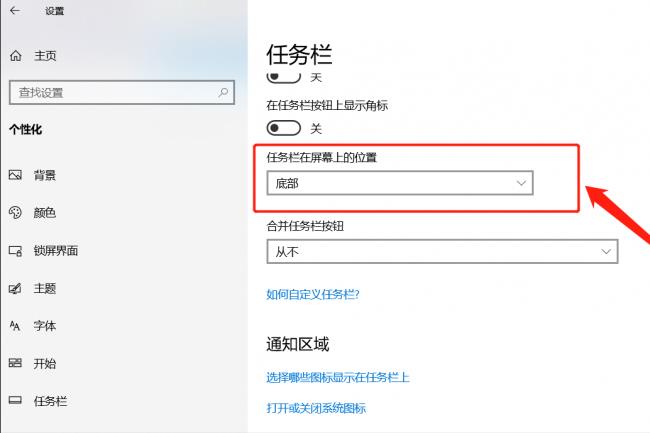
任务栏就会重新出现在电脑的桌面上,不会再次消失啦。而导致任务栏消失的原因,就是因为用户把这两个功能关闭导致的,打开以后,任务栏就会正常显示了。
上述的关于电脑任务栏怎么还原、电脑任务栏恢复默认设置技巧的详细讲解,小编希望本文能给你带来生活上的帮助!
本站部分文章来自网络或用户投稿,如无特殊说明或标注,均为本站原创发布。涉及资源下载的,本站旨在共享仅供大家学习与参考,如您想商用请获取官网版权,如若本站内容侵犯了原著者的合法权益,可联系我们进行处理。